Mit der Zufallswiedergabe-Funktion werden die Amazon Music Songs nicht mehr in einer vorgegebenen Reihenfolge abgespielt, so dass man nie weiß, welcher Titel als nächstes gespielt wird. Diese Funktion ist manchmal sehr nützlich, aber manchmal kann sie auch eine Belastung sein, da sie möglicherweise immer wieder Lieder wiedergibt, die Sie nicht mögen. An dieser Stelle können Sie die Amazon Music Zufallswiedergabe ausschalten. In diesem Artikel stellen wir zwei Methoden vor, um dies zu schaffen, egal, ob Sie ein Amazon Prime Music Nutzer oder Unlimited Nutzer sind.
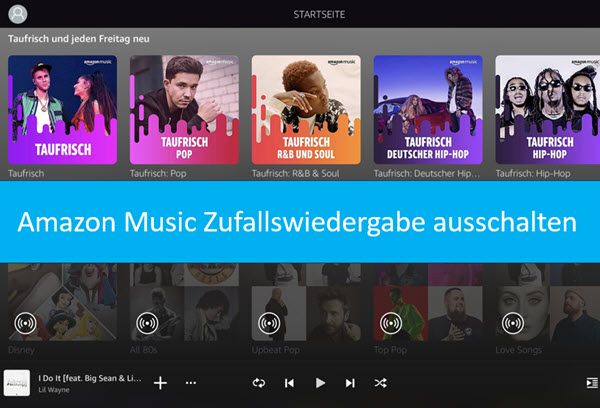
Teil 1. Warum kann ich die Zufallswiedergabe bei Amazon nicht ausschalten?
Die Zufallswiedergabe ist hauptsächlich für Amazon Prime Music und Amazon Music Unlimited; und Ende Oktober 2022 hat sich die Situation geändert: Amazon Music Prime kann auf 100 Millionen Songs in der Musikbibliothek zugreifen und Songs maximal fünfmal überspringen, aber die Zufallswiedergabefunktion kann nicht ausgeschaltet werden. Falls Sie ein Amazon Prime Music-Mitglied sind, ist dies der Grund, warum Sie diese Funktion nicht mehr deaktivieren können; wenn Sie Amazon Music Unlimited abonniert haben, gehen Sie zu Teil 4, um diese Lösungen zum Beheben des Problems zu erhalten.
Teil 2. Amazon Music Zufallswiedergabe ausschalten für Unlimited
Als ein Amazon Music Unlimited kann man einfach die Amazon Music Zufallswiedergabe ausschalten. Folgen Sie den nachstehenden Schritten, um Shuffle-Funktion zu deaktivieren.
- Öffnen Sie die Amazon Music App auf Ihrem Gerät und melden Sie sich mit Ihrem Amazon Music Unlimited Konto an.
- Spielen Sie einen Song auf der Playlist ab und öffnen Sie die aktuelle abgespielte Ansicht. Neben der Wiedergabe-Schaltfläche können Sie ein Symbol mit zwei Pfeilen ansehen.
- Wenn das Symbol blau ist, ist die Zufallswiedergebe aktiviert. Klicken Sie darauf einmal, wird es weiß, das bedeutet, dass die Shuffle-Funktion ausgeschalten ist.
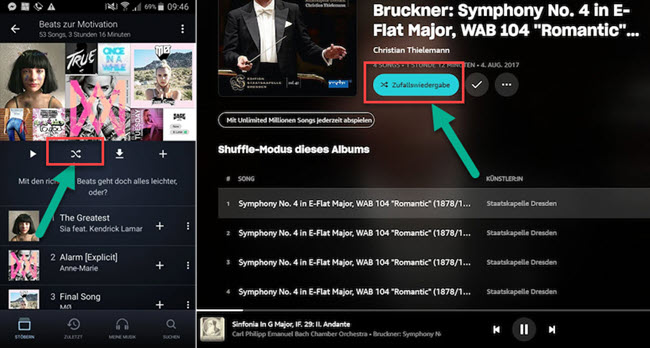
Teil 3. Amazon Prime Music Zufallswiedergabe ausschalten
Gibt es eine Möglichkeit, für Amazon Prime Music die Zufallswiedergabe auszuschalten? Die Antwort ist positive. Dafür benötigen Sie einen Amazon Music Downloader namens ViWizard Amazon Music Converter. Damit können Sie Songs von Amazon Prime Music, Unlimited und HD herunterladen und sie in MP3, M4A, WAV, FLAC, M4B, AAC umwandeln, wobei alle ID3-Tags und Original-Qualität beibehalten werden. Darüber hinaus können Sie bei Bedarf Ausgabeparameter wie Bitrate, Abtastrate, Kanal anpassen. Nach dem Download können Sie mit integriertem Shuffle-Modus auf dem Computer oder dem Handy diese Amazon Music Songs wiedergeben.
- Songs von Amazon Music Prime, Unlimited und HD verlustfrei downloaden
- Amazon Music-Songs in MP3, AIFF, M4A, M4B, FLAC und WAV umwandeln
- Bis zu 15× schneller Speed mit Batch-Konvertierung zur Verfügbar
- Behält alle Metadaten bei, inkl. 100% Audioqualität und ID3-Tags
Schritt 1Amazon Music Songs zu ViWizard hinzufügen
Laden Sie den ViWizard Amazon Music Converter auf den Computer herunterladen und nach der Installation starten Sie das Programm. Danach öffnet sich die Amazon Music App automatisch. Suchen Sie die Titel oder Playlist, die Sie wiedergaben möchten. Anschließend klicken Sie einfach auf das „...“-Symbol neben dem Titel und wählen Sie „Playlist/Song teilen“, um den Songlink zu kopieren. Geben Sie dann die URL in die Suchleiste des ViWizard Amazon Music Converters ein und klicken Sie auf das „+“-Symbol. Alle Amazon Music Titel werden sofort hinzugefügt.

Schritt 2Ausgabeeinstellungen bei Bedarf feststellen
In der oberen rechten Ecke des ViWizard Amazon Music Converters klicken Sie auf das Menü-Symbol und wählen Sie dann „Einstellungen“. In der Einstellungen-Seite klicken Sie auf die Option „Konvertieren“. Ein Pop-Up-Fenster öffnet sich. Hier können Sie das Ausgabeformat, den Kanal, den Ausgabepfad, die Bitrate, Samplerate, und so weiter nach Ihren Bedürfnissen feststellen.

Schritt 3Amazon Music Songs lokal speichern
Tippen Sie unten rechts auf die Schaltfläche „Konvertieren“, und die Konvertierung von Amazon Music startet sofort im Batch. Sobald der Prozess abgeschlossen ist, können Sie auf das Symbol „Konvertiert“ klicken, um alle heruntergeladen Amazon Music Dateien zu finden. Wenn Sie den Speicherort nicht ändern, werden sie gespeichert unter dem Pfad: C:\Benutzer\Benutzername\Documents\Viwizard Amazon Music Converter\Converted.

Schritt 4Amazon Music ohne Zufallswiedergabe abspielen
Nachdem Amazon Music Songs auf dem Computer heruntergeladen wurden, können Sie mit aufgebautem Player sie abspielen, wie Windows Media Player, iTunes, etc. Oder Sie können diese Amazon Music Songs auf dem Handy übertragen, um sie frei abzuspielen. Hier nehmen wir Windows als ein Beispiel.
Gehen Sie zu dem Pfad und finden Sie diese Songs. Klicken Sie darauf zur Wiedergabe. Links der Wiedergabe-Schaltfläche können Sie das Zufallswiedergabe-Symbol sehen und dann klicken Sie darauf, um die Shuffle-Funktion auszuschalten.
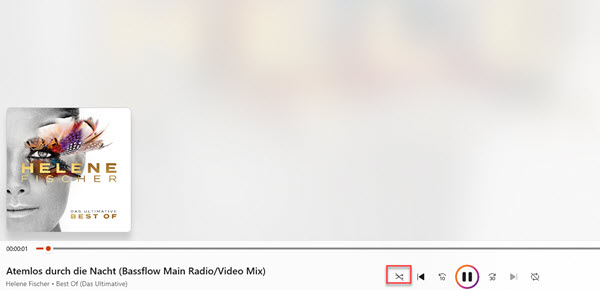
Teil4. Gelöst: Amazon Music Zufallswiedergabe lässt sich nicht ausschalten
Manchmal können einige System- oder Anwendungsfehler verhindern, dass die Zufallswiedergabe deaktiviert wird. In Folgenden können Sie die Lösungen, um es zu beheben.
Lösung 1. Amazon Music App deinstallieren und installieren
Neuinstallieren Sie die Amazon Music App oder aktualisieren Sie sie auf die neueste Version, damit 80% der Probleme gelöst werden können.
Lösung 2. Amazon Music App oder das Gerät und neustarten
Manchmal sind bestimmte Funktionen aufgrund von Fehlern nicht verfügbar und können durch einen Neustart des Geräts behoben werden. Öffnen Sie es dann erneut, um zu sehen, ob die Funktion ausgeschaltet werden kann.
Lösung 3. Amazon Music-Cache löschen
Ein zu großer Cache kann eine Menge Speicherplatz auf Ihrem Gerät belegen. Ohne genügend Speicherplatz wird Ihr Gerät nicht richtig funktionieren. Daher können Sie den Amazon Music-Cache löschen, um das Problem zu beheben.
Lösung 4. Upgrade auf Amazon Music Unlimited
Amazon Music Zufallswiedergabe auszuschalten ist nur für Unlimited Benutzer. Wenn Sie ein Amazon Prime Music Mitglied sind, upgraden Sie bitte auf Amazon Music Unlimited.
Lösung 5. Amazon Music Songs in MP3 herunterladen
Mit ViWizard Amazon Music Converter können alle Songs von Amazon Music in MP3 auf dem lokalen Computer gespeichert. Dann können Sie nach Ihrem Belieben sie abspielen.
Teil 5. Fazit
Wenn Sie Amazon Music Unlimited abonniert haben, können Sie einfach die Zufallswiedergabe ausschalten. Als ein Amazon Prime Music Mitglied empfehlen wir Ihnen mit ViWizard Amazon Music Converter Songs umwandeln und sie lokal speichern. In dem integrierten Player können Sie frei die Zufallswiedergabe anpassen und die Amazon Music Songs ohne Einschränkungen genießen.

Ein Kommentar hinterlassen (0)